
¿La pantalla de bloqueo del iPhone no está disponible? ¡Aquí hay 4 soluciones para solucionarlo!

El iPhone es un dispositivo popular con características innovadoras que se integran bien con otros dispositivos tecnológicos. Y es debido a estas características que un iPhone se ha convertido en un gadget imprescindible. Sin embargo, a veces, es posible que reciba este mensaje en la pantalla 'iPhone no disponible'. Honestamente, puede ser perturbador si es la primera vez que ves un mensaje de este tipo en la pantalla de tu iPhone. Pero no se preocupe más, ya que lo ayudaremos a descubrir que el iPhone no está disponible y le brindaremos la mejor solución posible a los problemas de iPhone no disponible.
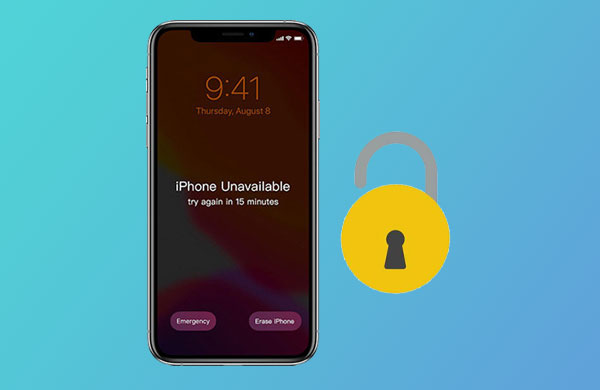
Es común ver un mensaje de "iPhone no disponible" en la pantalla de un iPhone. ¿Qué significa cuando tu iPhone dice que iPhone no está disponible? Simplemente significa que ha ingresado la contraseña incorrecta demasiadas veces y ahora el dispositivo está bloqueado. ¿Por qué mi iPhone dice no disponible? En realidad, se trata de un mecanismo de seguridad diseñado para salvaguardar los datos de tu dispositivo. Ingresar el código de acceso incorrecto siete veces lo bloqueará durante unos cinco minutos.
Cuantas más veces introduzcas la contraseña incorrecta, más tiempo tendrás que esperar para intentar desbloquear el dispositivo. Es decir, si ingresa una contraseña incorrecta muchas veces seguidas, su iPhone se bloqueará durante mucho tiempo. Supongamos que ha introducido la contraseña incorrecta ocho veces; Puede estar bloqueado durante casi una hora. Debe esperar a que transcurra el tiempo antes de poder intentar ingresar el código de acceso nuevamente.
A veces, es posible que se bloquee el acceso al dispositivo de forma permanente si ingresa el código de acceso incorrecto demasiadas veces. Por lo tanto, si no puede recordar el código de acceso correcto, busque soluciones para desbloquear el dispositivo. Continúe leyendo para conocer las mejores formas de desbloquear su dispositivo.
Te puede interesar:
¿Cómo desbloquear el iPod touch sin iTunes sin problemas? (6 formas increíbles)
¿Cómo solucionar el problema de iTunes/App Store sigue pidiendo contraseña en iPhone/iPad?
Cuando vea un mensaje de iPhone no disponible en su dispositivo con un temporizador y parezca recordar la contraseña, no será un problema. Simplemente vuelva a ingresar la contraseña correcta cuando expire el tiempo y desbloquee el dispositivo. Pero, si no conoce el código de acceso o el dispositivo muestra el mensaje de pantalla sin temporizador, debe adoptar un enfoque diferente. No hay forma de que pueda desbloquear el dispositivo a menos que lo borre. Estos son los diferentes enfoques cuando su iPhone se atasca en el problema de iPhone no disponible.
¿Has introducido la contraseña incorrecta muchas veces y has recibido un mensaje de iPhone no disponible? ¿O el mensaje de iPhone no está disponible en la pantalla de bloqueo? No te preocupes. iOS Unlock está aquí para ayudarte. Esta herramienta está diseñada para evitar fácilmente los bloqueos de pantalla del iPhone, lo que le permite acceder a su dispositivo nuevamente.
El software es compatible con todas las pantallas de bloqueo de iOS dispositivos y elimina el bloqueo en minutos. Por lo tanto, si está buscando una solución sin complicaciones para reparar la pantalla de bloqueo no disponible de su iPhone, esta es la herramienta adecuada para hacer el trabajo. Puede eludir toda la seguridad en iPhones, iPads o iPod touch si está bloqueado. Además, no se necesitan habilidades tecnológicas.
Características notables de iOS desbloqueo:
* Elimina la pantalla no disponible/bloqueada del iPhone en unos minutos
* Admite la eliminación de bloqueos de iCloud, ID de Apple, Face ID, etc.
* Elimine fácilmente los bloqueos de pantalla del iPhone y los bloqueos de iCloud.
* No se necesitan habilidades técnicas.
* Compatible con todas las versiones de iPhone, iPad y iPod touch.
Cómo reparar la pantalla no disponible del iPhone usando iOS desbloqueo rápido;
01 Inicie iOS Desbloqueo después de la descarga e instalación, luego elija "Desbloqueo de pantalla" de las herramientas.

02 Conecte el iPhone a una computadora con un cable lightning y elija "Desbloquear iOS pantalla" en la interfaz del programa.

03 Inicie el iPhone en modo de recuperación, que se recomienda para desbloquear la pantalla iOS . Haga esto para iniciar el dispositivo para la recuperación;
Apague el iPhone, luego presione y suelte rápidamente la tecla para subir el volumen. Haz lo mismo con la tecla para bajar el volumen. Finalmente, presione el botón lateral hasta que el dispositivo muestre "Conectarse a iTunes".
04 Después de eso, el programa mostrará la información de su iPhone, como el modelo, la versión, etc. Verifique que sea correcto. Si no es correcto, puede elegir la información correcta en el menú desplegable. Luego toque "Descargar" y el firmware comenzará a descargarse inmediatamente.

05 Cuando el firmware se haya descargado correctamente, toque "Desbloquear ahora" para desbloquear el iPhone con la pantalla que no responde. Espere un tiempo para que finalice el proceso. Tenga en cuenta que al hacer esto se borrarán sus datos.

"iPhone no disponible, inténtalo de nuevo en 5 minutos". Uf, volví a ver este mal mensaje. Apple entiende el dolor de no recordar el código de acceso y permite a los usuarios usar el ID de Apple y el código de acceso para eliminar la pantalla del iPhone no disponible, y luego restablecerla de fábrica. Ingresar un código de acceso incorrecto siete veces seguidas presentará un mensaje de bloqueo de seguridad con una opción 'Borrar iPhone' en la esquina inferior derecha de la pantalla de su iPhone. Esto le permitirá volver a configurar el dispositivo directamente desde el propio dispositivo. Pero deberías tener un iPhone con iOS 15.2 y superior. De lo contrario, no encontrará la opción Borrar en el dispositivo. Estos son los pasos para reparar el iPhone que no está disponible;
Paso 1: Primero, debes ingresar la contraseña incorrecta muchas veces hasta que veas la opción "Borrar iPhone".
Paso 2: Haz clic en él y al instante se te notificará sobre el borrado de tu iPhone y la pérdida de datos. Haga clic en "Borrar iPhone" para continuar.

Paso 3: Ingresa el código de acceso de la ID de Apple para que comience el proceso de borrado. Después de eso, ahora puede configurar su iPhone.
Ver más:
¿Cómo restablecer Android teléfono cuando está bloqueado? Las 6 mejores formas confiables en 2023
[Resuelto] Cómo desbloquear un iPad deshabilitado sin iTunes | Última guía
¿Qué hago cuando mi iPhone dice que el iPhone no está disponible pero no puedo ver la opción 'Borrar' en la pantalla de mi iPhone? Intenta usar la función Buscar mi iPhone de iCloud. Sin embargo, este método solo funcionará si ha habilitado la función en su iPhone. Antes de continuar, asegúrese de que el dispositivo esté encendido y tenga una conexión de red. Estos son los pasos;
Paso 1: Usando cualquier navegador de tu elección, abre iCloud.com e inicia sesión en el ID de Apple. A continuación, proceda a Buscar mi iPhone.
Paso 2: Toca la opción "Todos los dispositivos" en la parte superior de la pantalla. Elija el dispositivo iPhone que dice no disponible, luego diríjase a la opción "Borrar iPhone".

Paso 3: Sin necesidad de descargar ningún firmware, el proceso será rápido. Solo espera pacientemente.
iTunes también ofrece una solución en caso de que haya intentado ingresar todas las contraseñas posibles en su iPhone, pero aún no se desbloquea. Puede usar iTunes para restaurar el dispositivo a la configuración de fábrica. Sin embargo, a veces iTunes no puede detectar su dispositivo cuando está bloqueado.
Paso 1: Inicia el dispositivo en modo de recuperación y conéctate a iTunes en la computadora.
Paso 2: Verás una ventana emergente de iTunes; Elija la opción Restaurar.

Paso 3: Espera a que se restaure el dispositivo y obtendrás la pantalla de saludo después de que se reinicie.
Con suerte, siempre recordarás la contraseña de tu iPhone. Si no es así, guarde una copia de seguridad de la misma. No obstante, aún puede usar los métodos mencionados anteriormente para desbloquear el iPhone si recibe un mensaje de 'iPhone no disponible' en la pantalla. Puede ver que la forma más fácil de evitar que el iPhone no esté disponible es usando iOS Desbloquear.
Artículos relacionados:
¿Cómo desbloquear un iPhone deshabilitado sin iTunes? 4 formas sencillas que quizás no conozcas
6 soluciones comprobadas para "Se requiere su código de acceso para habilitar Face ID"
¿Cómo resolver el problema de olvidé el código de acceso de tiempo de pantalla en iPhone / iPad?
5 formas de desbloquear Android teléfono si olvidó la contraseña
Los 4 mejores métodos para restablecer de fábrica el iPhone sin contraseña / código de acceso
5 formas de desbloquear Android teléfono si olvidó la contraseña

 Desbloqueo del teléfono
Desbloqueo del teléfono
 ¿La pantalla de bloqueo del iPhone no está disponible? ¡Aquí hay 4 soluciones para solucionarlo!
¿La pantalla de bloqueo del iPhone no está disponible? ¡Aquí hay 4 soluciones para solucionarlo!